Jak dostosować ustawienia sprawdzania pisowni i gramatyki w Outlooku?
Pisownia i gramatyka(Spelling and Grammar) to świetna funkcja do wprowadzania zmian w tekście i jest dostępna we wszystkich aplikacjach pakietu Microsoft Office(Microsoft Office) , takich jak Word , Excel , PowerPoint , Publisher i Outlook . Umożliwia użytkownikowi poprawienie błędów pisowni i wymowy w dokumencie. Rodzaj sugestii wyświetlanych w przypadku błędu to:
- Gdy występuje błąd ortograficzny, jest on oznaczony czerwonym zawijasem.
- Gdy występuje błąd gramatyczny, jest to oznaczone podwójnym niebieskim podkreśleniem.
- Gdy występuje błąd doprecyzowania, jest to oznaczone fioletowym podkreśleniem.
(Customize Spelling)Dostosuj ustawienia (Settings)pisowni i gramatyki(Grammar) w Outlooku(Outlook)
Otwórz Outlooka(Outlook) .
Kliknij kartę Plik(File) .
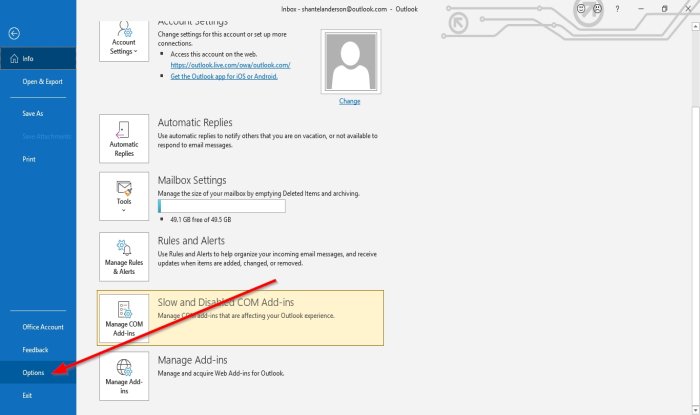
W widoku Backstage(Backstage View) kliknij Opcje(Options) .
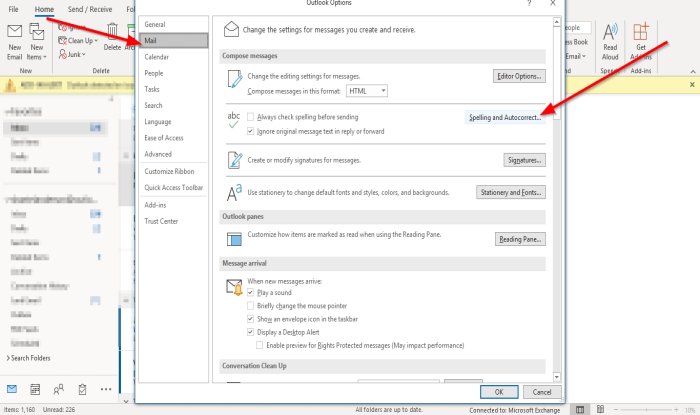
Pojawi się okno dialogowe Opcje programu Outlook ;(Outlook Options)
W oknie dialogowym Opcje programu Outlook kliknij kartę (Outlook Options)Poczta(Mail) .
Na stronie Poczta(Mail) w sekcji Utwórz wiadomości(Compose Messages) kliknij przycisk Pisownia i autokorekta(Spelling and Autocorrect) po prawej stronie.

Pojawi się okno dialogowe Opcje edytora .(Editor Options)
W oknie dialogowym Opcje edytora , na stronie (Editor Options)Sprawdzanie(Proofing) w sekcji Podczas poprawiania pisowni w programach pakietu Microsoft Office(When correcting spelling in Microsoft Office programs ) .
Możesz wybrać opcje poprawiania pisowni i słowniki, których chcesz używać.
Możesz kliknąć pole wyboru Sugeruj tylko ze słownika głównego(Suggest from the main dictionary only ) lub kliknąć przycisk Słowniki niestandardowe(Custom Dictionaries) , aby utworzyć słownik.
W sekcji Podczas poprawiania pisowni w Outlooku(When correcting spelling in Outlook) możesz wybrać dowolne opcje sprawdzania gramatyki lub pisowni.
Możesz je wybrać, klikając pola wyboru.
Można również dostosować edytor kontroli, który będzie wykonywał dla gramatyki i udoskonalania(hecks Editor will perform for Grammar and Refinement) , wybierając z listy Styl zapisu(Write Style) .
Możesz wybrać opcję Grammar and Refinement lub Grammar(Refinement or Grammar) .
Jeśli klikniesz przycisk Ustawienia (Settings )po(Settings) lewej stronie listy Styl pisania(Write Style) , pojawi się okno dialogowe Ustawienia gramatyki(Grammar) .

W oknie dialogowym Ustawienia gramatyki(Grammar Settings) możesz wybrać, które polecenia mają wykonywać Grammar and Refinement lub Grammer . Następnie kliknij OK .
Po zakończeniu dostosowywania ustawień pisowni i gramatyki w oknie dialogowym Opcje edytora kliknij przycisk (Editor Options)OK .
Mam nadzieję, że to pomoże; jeśli masz pytania, skomentuj poniżej.
Teraz przeczytaj(Now read) : Jak dodać datę ważności do wiadomości e-mail w programie Outlook(How to add Expiration Date to Emails in Outlook) .
Related posts
OutlookTools: łatwy dostęp do ustawień programu Outlook i narzędzi do rozwiązywania problemów
Narzędzie do sprawdzania kalendarza programu Outlook (CalCheck) zgłasza problemy z wpisami
Jak skonfigurować ustawienia Gmail IMAP w Outlooku
Jak wyświetlić narzędzie do sprawdzania pisowni i gramatyki na pasku narzędzi szybkiego dostępu w programie Word
Bezpłatne wtyczki i oprogramowanie do sprawdzania pisowni, stylu i gramatyki
Jak zaplanować wiadomość e-mail w Outlook.com za pomocą przycisku Wyślij później
Wysyłanie lub odbieranie zgłoszonego błędu (0x80042109) w programie Outlook
Jak archiwizować wiadomości e-mail i pobierać zarchiwizowane wiadomości e-mail w programie Outlook
Jak zapisać e-mail jako PDF w Gmailu i Outlooku?
Jak włączyć tryb ciemny w programie OneNote lub Outlook
Nie można otworzyć hiperłączy w wiadomościach e-mail programu Outlook w systemie Windows 11/10
Jak ustawić datę i godzinę wygaśnięcia wiadomości e-mail w Outlooku?
Jak włączyć i zażądać dostarczenia lub potwierdzenia odczytu w Outlooku?
Jak dodać inteligentną kafelek programu Outlook do strony nowej karty w Edge?
Jak ustawić program Outlook jako domyślny czytnik poczty e-mail na komputerze Mac?
Problemy z konfiguracją niestandardowej domeny e-mail w programie Outlook
Jak udostępnić kalendarz w Outlooku
Jak korzystać z Gmaila z interfejsu Outlook.com
Jak zoptymalizować aplikację mobilną Outlook dla swojego telefonu
Jak utworzyć grupę kontaktów w Outlooku, aby masowo wysyłać wiadomości e-mail?
